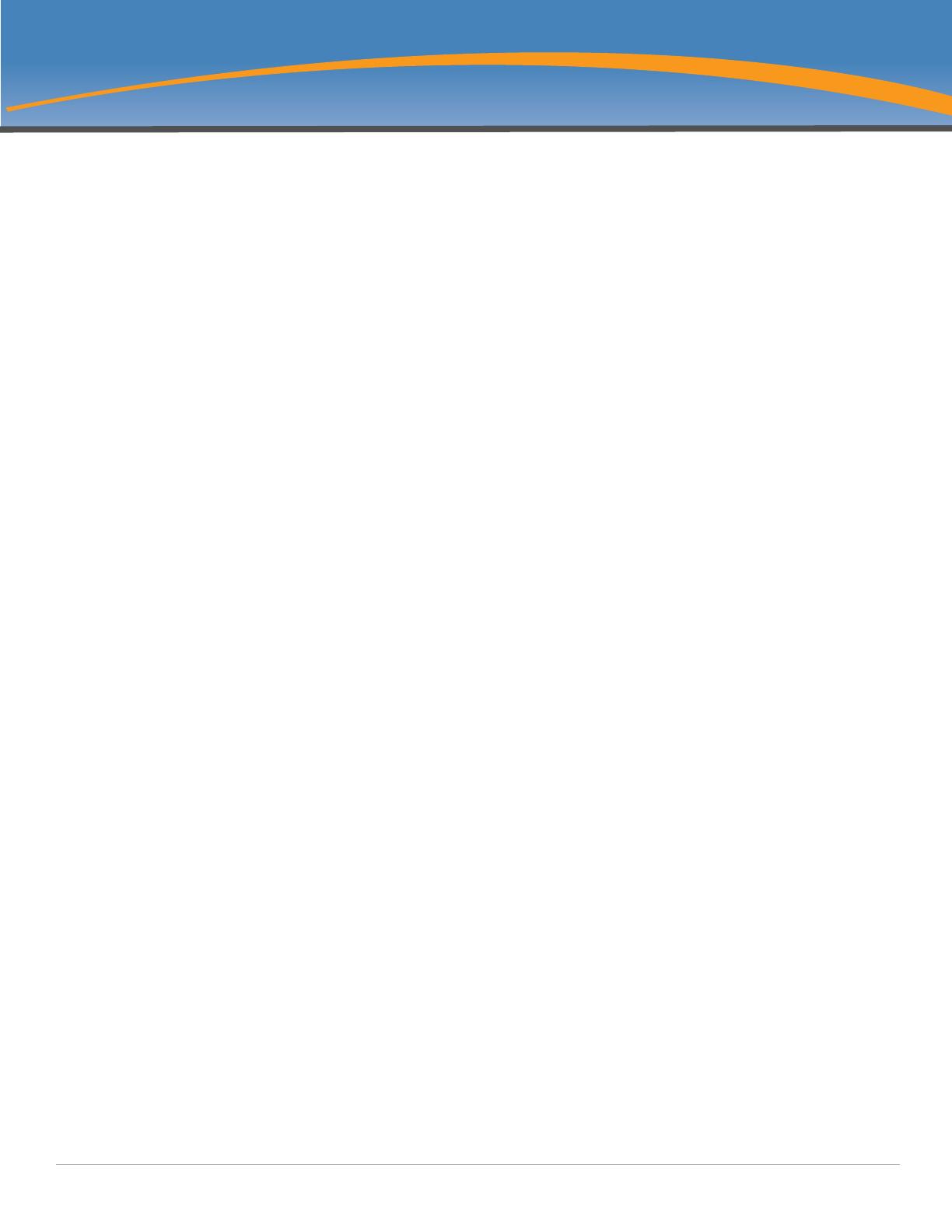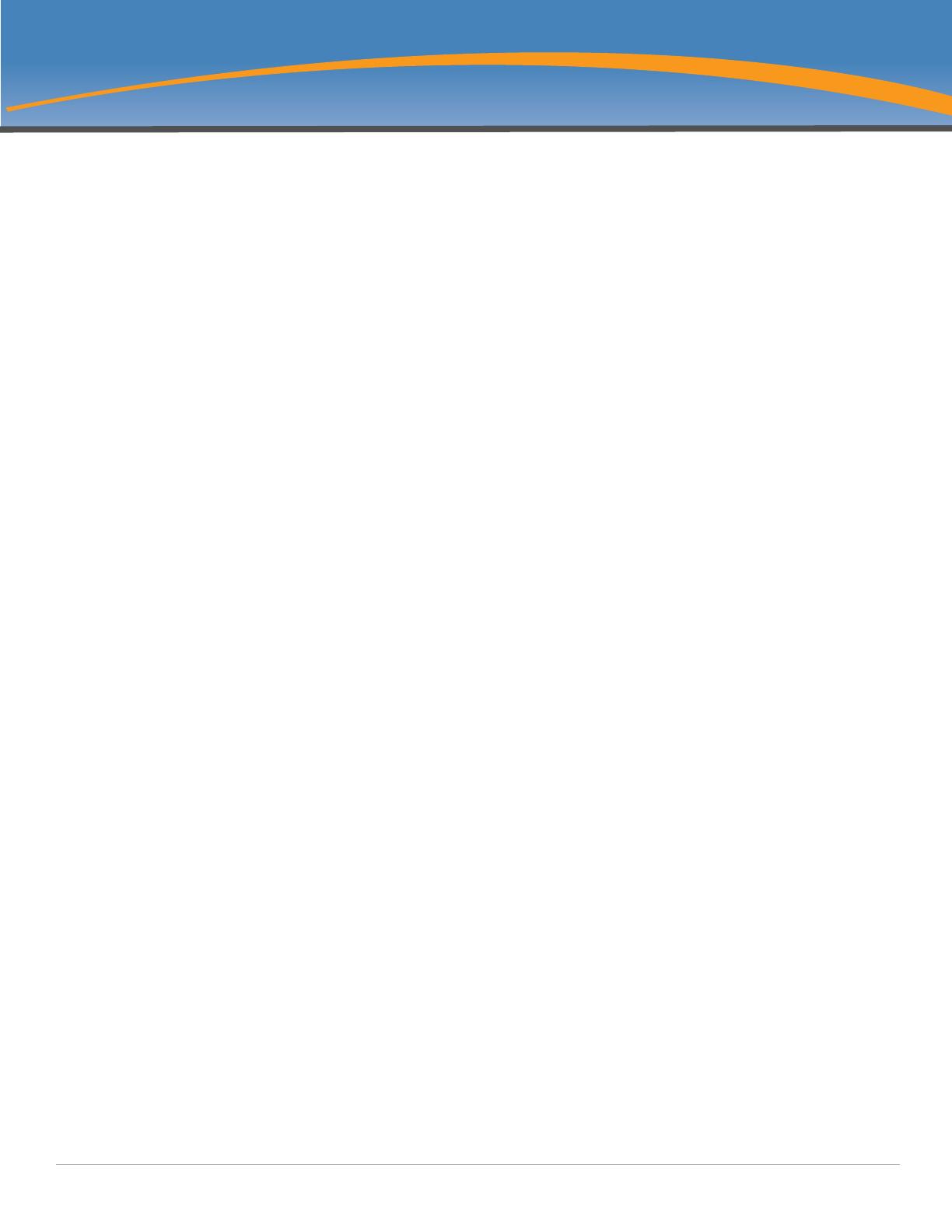
Controlador Dell PowerConnect W-6000 | Guía de instalación | 3
Contenido
Prólogo........................................................................................................................................................................5
Descripción general de este manual..............................................................................................5
Documentos relacionados................................................................................................................5
Convenciones de texto......................................................................................................................5
Contacto de soporte ..........................................................................................................................6
Capítulo 1 Descripción general del sistema......................................................................................7
Funciones.............................................................................................................................................7
Descripción física...............................................................................................................................7
Capítulo 2 Instalación del chasis.........................................................................................................9
Lista de comprobación de la pre-instalación ................................................................................9
Precauciones ....................................................................................................................................10
Requisitos ..........................................................................................................................................10
Configuración mínima......................................................................................................10
Kit de montaje en rack.....................................................................................................11
Selección de una ubicación...........................................................................................11
Montaje en rack del chasis ............................................................................................................12
Incorporación de módulos controlador W-6000M3....................................................................14
Conexión de la alimentación ..........................................................................................................14
Capítulo 3 Verificación de la instalación.........................................................................................17
Capítulo 4 La bandeja de ventilación................................................................................................19
Funciones...........................................................................................................................................19
Redundancia integrada...........................................................................................................19
Cambio en caliente...................................................................................................................19
Descripción física.............................................................................................................................19
Sustitución de una bandeja de ventilación..................................................................................21
Preparación de la nueva bandeja de ventilación ...............................................................21
Extracción de la bandeja de ventilación antigua................................................................21
Inserción de la nueva bandeja de ventilación ....................................................................22
Capítulo 5 Dell PowerConnect W-6000M3 .......................................................................................23
Capítulo 6 El módulo de fuente de alimentación del W-6000.......................................................25
Funciones...........................................................................................................................................25
Calificación................................................................................................................................25
Compartición de cargas..........................................................................................................25
Redundancia .............................................................................................................................25
Cambio en caliente...................................................................................................................25
Descripción física.............................................................................................................................26
Gestión de energía...........................................................................................................................27
Módulo W-6000M3 y tabla de configuración de fuentes de alimentación..................... 27
Inserción de una fuente de alimentación.....................................................................................27